Attivare o disattivare Localizzazione e GPS su iPhone, iPad o iPod touch
Scopri come attivare o disattivare i servizi di localizzazione e GPS per singole app.
Come consentire alle app di usare i servizi di localizzazione
Alcune app potrebbero non funzionare a meno che Localizzazione non sia attivata.1 La prima volta che un'app dovrà accedere alle tue informazioni sulla localizzazione, riceverai una notifica in cui viene richiesta l'autorizzazione. Scegli una di queste opzioni:
Tocca Consenti per consentire all'app di utilizzare le informazioni su Localizzazione in base alle necessità.
Tocca Non consentire per impedire l'accesso.2
Tocca Chiedi la prossima volta o quando condivido per scegliere Sempre, Mentre usi l'app, Consenti una volta o Non consentire.
I dispositivi iOS e iPadOS potrebbero utilizzare Wi-Fi e Bluetooth per determinare la tua posizione. I servizi di localizzazione su reti cellulari e GPS sono disponibili su iPhone e i modelli di iPad (Wi-Fi + Cellular).
Come attivare o disattivare Localizzazione per singole app
Vai su Impostazioni > Privacy e sicurezza > Localizzazione.
Assicurati che Localizzazione sia attiva.
Scorri verso il basso per trovare l'app.
Tocca l'app e seleziona un'opzione:
Mai: impedisce l'accesso alle informazioni su Localizzazione.
Chiedi la prossima volta o quando condivido: consente di scegliere Sempre, Mentre usi l'app, Consenti una volta o Non consentire.
Mentre usi l'app: consente l'accesso a Localizzazione solo quando l'app o una delle relative funzioni sono visibili sullo schermo. Se un'app è impostata su Mentre usi l'app, potresti vedere la barra di stato diventare di colore azzurro con un messaggio che indica che un'app sta utilizzando attivamente la tua posizione.
Sempre: consente l'accesso alla tua posizione anche quando l'app è in background.
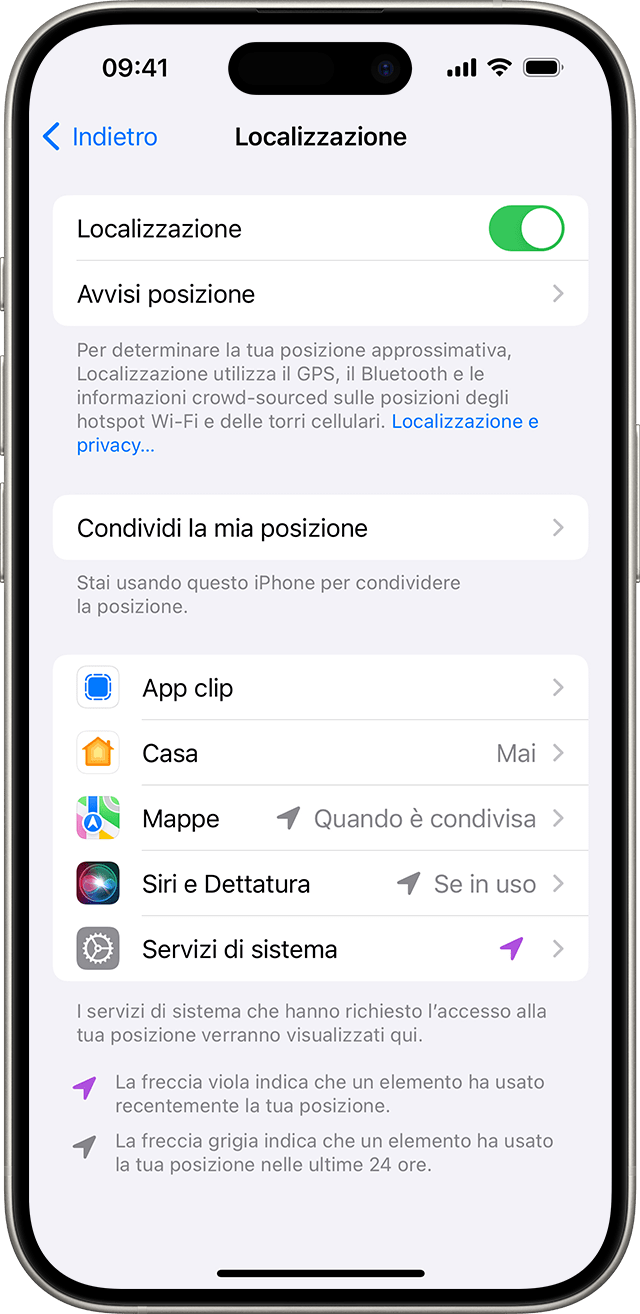
Da qui le app devono fornire una spiegazione in merito al modo in cui useranno le informazioni sulla tua posizione. Alcune app potrebbero offrire solo due opzioni.
Come condividere la tua posizione esatta
In iOS 14, iPadOS 14 e versioni successive, alcune app possono usare la funzione Posizione esatta per ottenere la tua posizione esatta. Per condividere solo la tua posizione approssimativa, che potrebbe essere sufficiente per un'app che non necessita della tua posizione esatta, disattiva Posizione esatta. Procedi come segue:
Vai su Impostazioni > Privacy e sicurezza, quindi seleziona Localizzazione.
Seleziona un'app e attiva o disattiva l'opzione Posizione esatta.
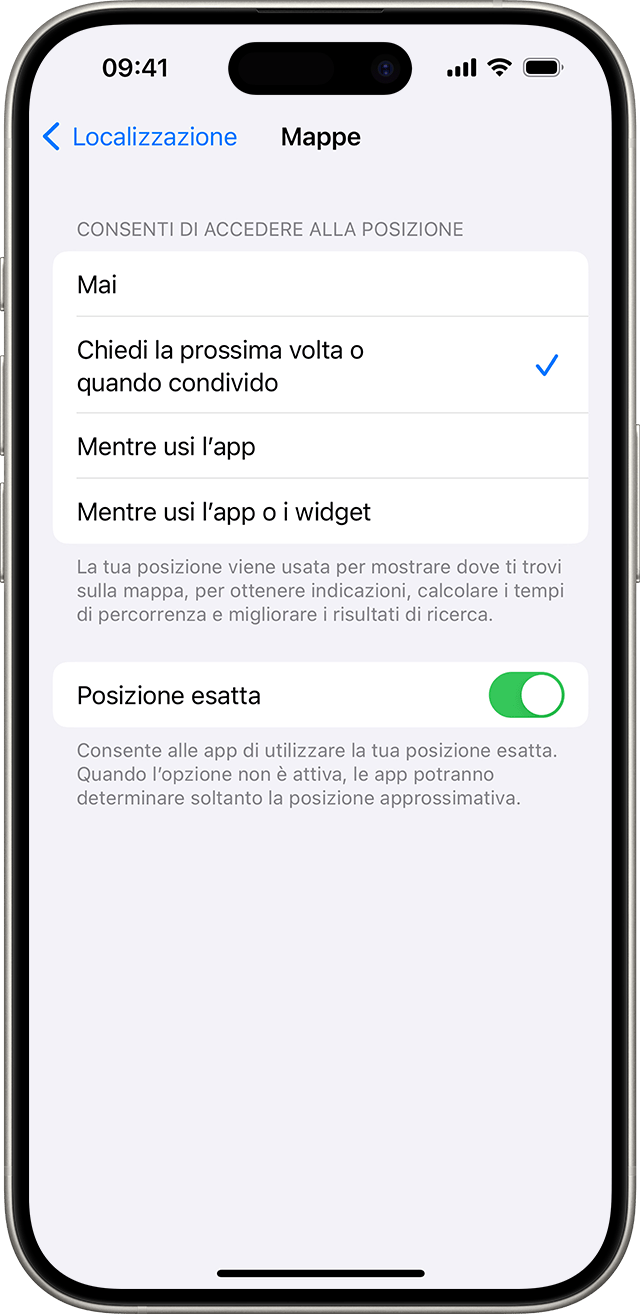
Scopri di più su privacy e servizi di localizzazione.
Localizzazione usa il GPS e il Bluetooth (se disponibili), oltre a hotspot Wi-Fi crowd-sourced e ripetitori cellulari, per stabilire la posizione approssimativa del tuo dispositivo.
Le app useranno la tua posizione solo dopo che avranno chiesto la tua autorizzazione e tu l'avrai concessa.
Ti serve ancora aiuto?
Spiegaci meglio cosa succede e ti suggeriremo cosa puoi fare.
